
منتدى تعليمي إبتدائي - إعدادي - ثانوي - للمعلم والطالب
|
| المواضيع الأخيرة | » دليل شامل لتقييم المواقع الإلكترونية وضمان الجودة والمصداقية الأربعاء نوفمبر 13, 2024 2:57 pm من طرف سعاد آل حصين» دور الرسائل النصية في مجال التعليم الثلاثاء أكتوبر 08, 2024 11:41 am من طرف سعاد آل حصين» استراتيجيات التدريس المبتكرة: "دليلك للتعليم الفعّال" الخميس يوليو 04, 2024 11:05 am من طرف سعاد آل حصين» خطوات تقديم طلب الزواج من اجنبية  الأربعاء يونيو 05, 2024 2:54 pm من طرف سعاد آل حصين» أدعية الامتحانات السبت يناير 27, 2024 10:42 pm من طرف faridaahmed» 9 نصائح مهمة تساعدك في عمل بروفايل للشركة الخاصة بك الثلاثاء ديسمبر 05, 2023 10:14 am من طرف منة اجادة» خصومات لا تعوض على عمل بروفايل شركة من "سايت أب" الثلاثاء ديسمبر 05, 2023 9:50 am من طرف منة اجادة» هل تحتاج إلى مساعدة في تصميم بروفايل شركتك؟ الثلاثاء ديسمبر 05, 2023 9:19 am من طرف منة اجادة» ماذا توفر لك "سايت أب " أفضل شركة لكتابة محتوى تعبئة المواقع ؟ الثلاثاء ديسمبر 05, 2023 8:55 am من طرف منة اجادة» خدمة أفضل شركة كتابة بروفايل جذاب وإبداعي مع ’’سايت أب’’ الأربعاء نوفمبر 29, 2023 2:22 pm من طرف منة اجادة» أفضل تصميم متجر إلكتروني : نافذتك لزيادة عملائك الأربعاء نوفمبر 29, 2023 1:51 pm من طرف منة اجادة» أفضل تصميم متجر إلكتروني : نافذتك لزيادة عملائك الأربعاء نوفمبر 29, 2023 1:28 pm من طرف منة اجادة» "إجادة" أقرب مكتب ترجمة معتمد لترجمة أوراقك الأربعاء نوفمبر 29, 2023 11:25 am من طرف منة اجادة» "إجادة" أفضل مكتب ترجمة الصور في السعودية الثلاثاء نوفمبر 28, 2023 1:35 pm من طرف منة اجادة» خصومات من أفضل مكتب ترجمة عقود الزواج انتهزها الآن الثلاثاء نوفمبر 28, 2023 1:13 pm من طرف منة اجادة |
|
|
|
| | جميع دروس دورة إعداد الجداول المدرسية بالصور |    |
| | كاتب الموضوع | رسالة |
|---|
هنا جلال
المدير

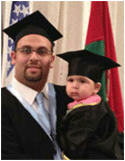
عدد المساهمات : 24470
نقاط : 64474
السٌّمعَة : 8
تاريخ التسجيل : 18/12/2012
 |  موضوع: جميع دروس دورة إعداد الجداول المدرسية بالصور موضوع: جميع دروس دورة إعداد الجداول المدرسية بالصور  الخميس يوليو 25, 2013 3:07 am الخميس يوليو 25, 2013 3:07 am | |
| دورة إعداد الجداول المدرسية ( الدرس الأول ) يسرنا ان نبدأ معكم دورة ( إعداد الجداول المدرسية ) وقبل البدء في الدورة لابد لنا أن نتنبه لبعض النقاط الهامة :
1ـ إذا كنت مديراً أو وكيلاً أو معلماً وترغب في التحويل إلى العمل الإداري ، فيجب عليك ان تتعلم طريقة إعداد الجدول المدرسي حتى لا تكون تحت رحمة أي احد من منسوبي المدرسة ، أو انك قد تصادف من يساومك مقابل إعداد الجدول ، ولهذا خذ زمام المبادرة وقم بإعداد الجدول أنت ، لأنك ستقدم المصلحة العامة على مصلحة الشخصية للغير .
2ـ تذكر ان العدل أساس الحكم أو الملك فكن عادلاً إلى أقصى حد في إعداد الجدول المدرسي .
3ـ تأكد ان الجدول المدرسي لا يمكن ان يرضي جميع المعلمين
بمعنى انك ستجد من يسخط عليك من المعلمين مهما عملت لإرضائهم ، فتوقع عدم رضا البعض .
4ـ جهز الخطة الدراسية للمرحلة التي ستعمل عليها ، وكم عدد فصول المدرسة ؟ وكم معلم لديك ؟ .
5ـ اطلب من المعلمين ان يكتب لك كل واحد منهم الأيام التي يفضل ان يخرج فيها مبكراً ، مع ضرورة ان تبين لهم ان تنفيذ هذه الرغبات سيكون قدر المستطاع وليس إلزاماً على إدارة المدرسة تحقيقها ، وان تنفيذها من باب التعاون معهم ، ثم ان مصلحة العمل والطلاب لابد ان تقدم على المصلحة الشخصية للمعلم .
6ـ حصص التربية البدنية للطلاب لابد ان تكون في الحصص الأولى مهما كان ، فلا يجب ان تتعدى الحصة الثالثة أو الرابعة على ابعد حد وخاصة في الصيف ، ويكون الأمر هنا أكثر ضرورة إذا كانت المدرسة مستأجرة حيث لا يوجد فيها ساحات مظلله .
7ـ من المفترض ان الذين سيعملون على الجدول المدرسي مدراء أو وكلاء ، وهنا تبرز نقطة مهمة من صميم عملهم الإداري وهي ( التخطيط ) فلابد منه قبل البدء في إعداد الجدول .
فخذ ورقة وقلم واكتب :
أ ـ أسماء المعلمين ثم وزع المواد بينهم ، أي اكتب أمام كل معلم المواد التي سيدرسها وهذه المواد لأي فصل وكم نصابه من الحصص ، ثم اجمعها ولابد ان يتساوى نصاب المعلم من الحصص مع مجموع حصص المواد التي سيدرسها .
ب ـ احسب كم حصة سابعة لديك في المدرسة ، فمثلاً مدرسة متوسطة عدد فصولها 10 فصول فكم حصة سابعة فيها ؟
سيكون لدينا لكل فصل 5 سوابع ، فنضرب 5*10= 50 حصة سابعة لدينا في الأسبوع . ثم اقسم هذه الحصص الخمسين بين المعلمين بالتساوي قدر الإمكان مع ضرورة مراعاة ان معلمي الرياضيات لا يشملهم هذا التقسيم وكذلك معلمي التربية البدنية .
ج ـ حدد متى سيكون وقت خروج المعلمين من المدرسة مبكراً ؟ فمثلاً مدير يعطي معلميه يومين في الأسبوع للخروج مبكراً يوم يتم الخروج فيه بعد الحصة الرابعة ويوم آخر يتم الخروج فيه بعد الحصة السادسة وباقي الأيام لديهم حصص سوابع .
8ـ لا تسمح للخلافات أو المصالح الشخصية ان تسيطر عليك أثناء إعدادك للجدول المدرسي .
وقفات لابد منها بخصوص الدورة :
ستكون الدورة مكثفة وقصيرة بحول الله وسيكون برنامجنا فيها كما يلي :
* شرح جزء جزء من البرنامج .
* تكون الإجابة على استفسارات الأعضاء حول الجزء الذي تم شرحه فقط ( لذا أرجو من الأعضاء الكرام عدم السؤال عن النقاط التي لم يتم شرحها ) .
* سيكون الشرح مدعماً بالصور ، فسيتم أدراج صور الجزء المراد شرحه ، ومن ثم التعليق على الصور في الأسفل .
* سيقتصر الشرح فقط على الأجزاء الهامة التي نحتاجها في إعداد الجدول فقط ، أما الأجزاء التي ليست ذات أهمية فلن يتم التطرق لها لضيق الوقت .
* سنطبق الشرح على المرحلة المتوسطة ( وسيأتي تفصيل ذلك لاحقاً ) .
* سيتم إدراج ملف ـ بحول الله ـ بعد كل درس وسيحتوي هذا الملف على الدرس كاملاً ومنسقاً على برنامج الوورد .
* وأخيراً نرجو من كل الأعضاء المشاركين في الدورة وضع شعار الدورة في تواقيعهم ، وكذلك ان يطبقوا ما تعلموه تطبيقاً عملياً ثم السؤال عن أي أمر أشكل عليكم فسؤالكم يسعدنا ، فلا تكتفوا بالشرح النظري ، طبقوا الجدول على معلمي مدارسكم ( حتى وان كان هذا الجدول الذي ستطبقونه معنا لن يتم العمل به ) فلن نتعلم إتقان الجدول المدرسي إلا بــــطريقة ( الصواب والخطأ ) .
لتحميل البرنامج من هنا
[ندعوك للتسجيل في المنتدى أو التعريف بنفسك لمعاينة هذا الرابط]
قم بتنصيب البرنامج
وبعد تنصيب البرنامج قم بنسخ الكراك إلى البرنامج
الكراك موجود في المرفقات
شرح طريقة تنصيب البرنامج وطريقة لصق محتويات الكراك من هنا
[ندعوك للتسجيل في المنتدى أو التعريف بنفسك لمعاينة هذا الرابط]
بعد الانتهاء من تنصيب البرنامج تكون البداية كما يلي :
[ندعوك للتسجيل في المنتدى أو التعريف بنفسك لمعاينة هذه الصورة]
1ـ ننقر على قائمة ابدأ
2ـ نختار البرامج
3ـ نذهب إلى برنامج الجداول المدرسية
4ـ ننقر على علامة الجدول والتي تكون على شكل جدول وبداخله رقم 7 باللغة الانجليزية .
[ندعوك للتسجيل في المنتدى أو التعريف بنفسك لمعاينة هذه الصورة]
1ـ تظهر لنا نافذة تطلب كلمة المرور
2ـ نكتب الأرقام الآتية بالترتيب من اليسار إلى اليمين 1234
3ـ ثم موافق
تفتح الشاشة الرئيسة للبرنامج
قم بتكبرها بالنقر على زر التكبير في أعلى اليمين
[ندعوك للتسجيل في المنتدى أو التعريف بنفسك لمعاينة هذه الصورة]وستكون الشاشة الافتتاحية بعد التكبير بهذا الشكل [ندعوك للتسجيل في المنتدى أو التعريف بنفسك لمعاينة هذه الصورة]
تم بحمد الله الدرس الأول
 |
|   | | هنا جلال
المدير

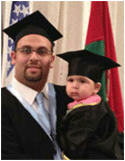
عدد المساهمات : 24470
نقاط : 64474
السٌّمعَة : 8
تاريخ التسجيل : 18/12/2012
 | |   | | هنا جلال
المدير

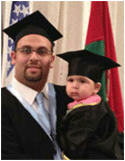
عدد المساهمات : 24470
نقاط : 64474
السٌّمعَة : 8
تاريخ التسجيل : 18/12/2012
 |  موضوع: رد: جميع دروس دورة إعداد الجداول المدرسية بالصور موضوع: رد: جميع دروس دورة إعداد الجداول المدرسية بالصور  الخميس يوليو 25, 2013 3:26 am الخميس يوليو 25, 2013 3:26 am | |
| دورة إعداد الجداول المدرسية ( الدرس الثالث ) تابع طرق حفظ قاعدة بيانات الجداول المدرسية الطريقة الثانية لحفظ قاعدة بيانات الجداول المدرسية 1ـ اذهب إلى القرص الموجود فيه برنامج الجداول وغالباً ما يكون ( C) . 2 ـ ادخل على المجلد Program Files [ندعوك للتسجيل في المنتدى أو التعريف بنفسك لمعاينة هذه الصورة]3ـ افتح المجلد المكتوب عليه برنامج الجداول المدرسية [ندعوك للتسجيل في المنتدى أو التعريف بنفسك لمعاينة هذه الصورة]4ـ ستجد داخل المجلد قاعدة البيانات تحت اسم vbwintbl [ندعوك للتسجيل في المنتدى أو التعريف بنفسك لمعاينة هذه الصورة]5ـ قم بنسخها إلى مكان للحفظ 6ـ كرر نفسخ الخطوات لعملية استرجاع نسخة سابقة أي نلصق النسخة الجديدة في نفس المجلد الطريقة الثالثة لحفظ قاعدة بيانات الجداول المدرسية [ندعوك للتسجيل في المنتدى أو التعريف بنفسك لمعاينة هذه الصورة]1ـ اذهب إلى البرامج 2ـ ثم اذهب إلى برنامج الجداول المدرسية 3ـ ثم انقر بزر الفارة الأيمن على علامة البرنامج 4ـ تفتح لك نافذة اختار منها خصائص [ندعوك للتسجيل في المنتدى أو التعريف بنفسك لمعاينة هذه الصورة]5ـ تفتح لك نافذة اختر منها بحث عن الهدف في الأسفل [ندعوك للتسجيل في المنتدى أو التعريف بنفسك لمعاينة هذه الصورة]6ـ ستفتح لك نافذة على برنامج الجداول المدرسية 7ـ لاحظ قاعدة البيانات المسماة vbwintbl 8ـ قم بنسخ القاعدة إلى مكان الحفظ 9ـ كرر نفسخ الخطوات لعملية استرجاع نسخة سابقة أي نلصق النسخة الجديدة في نفس المجلد القائمة الثانية من البرنامج : قائمة بيانات المواد 1ـ ننقر على قائمة بيانات المواد ستفتح لنا نافذة تشمل : [ندعوك للتسجيل في المنتدى أو التعريف بنفسك لمعاينة هذه الصورة]2ـ الاختيار : ومنه نستطيع الإطلاع على المواد التي تم تسجيلها ، واختيار المادة المرغوبة 3ـ اسم المادة والاسم المختصر : ويستخدم عند إضافة المادة الجديدة فعند إضافة مادة جديدة نتبع الأتي : 4ـ ننقر على زر إضافة في الأسفل 5ـ نكتب اسم المادة الجديدة في خانة اسم المادة 6ـ سيكتب البرنامج بطريقة آلية الاسم المختصر لهذه المادة 7ـ ننقر على زر حفظ في الأسفل [ندعوك للتسجيل في المنتدى أو التعريف بنفسك لمعاينة هذه الصورة]8ـ ذات حصص متجاورة : ويستخدم هذا الأمر للمادة المراد جعل حصصها متتابعة فمثلاً يفضل البعض جعل حصص التربية الفنية ذات حصص متجاورة فيكون العمل هكذا 9ـ نختار من اسم المادة ، المادة المراد جعل حصصها متجاورة 10ـ نضع علامة صح أمام هذه الخانة 11ـ ثم حفظ 12ـ الأمر حذف في الأسفل : ويستخدم لحذف المواد التي تم تسجيلها فمثلاً : نريد حذف مادة الإملاء والخط التي تم تسجيلها آلياً [ندعوك للتسجيل في المنتدى أو التعريف بنفسك لمعاينة هذه الصورة]13ـ نختار المادة من الاختيار في الأعلى 14ـ ننقر على الأمر حذف 15ـ تظهر لنا رسالة لتأكيد الحذف نختار نعم [ندعوك للتسجيل في المنتدى أو التعريف بنفسك لمعاينة هذه الصورة]1ـ القائمة الثالثة من البرنامج : قائمة بيانات المرحلة ملاحظة هامة / ( سنطبق الجدول هنا على مدرسة متوسطة عدد فصولها 8 فصول ) تشتمل قائمة بيانات المرحلة على الآتي : [ندعوك للتسجيل في المنتدى أو التعريف بنفسك لمعاينة هذه الصورة]1ـ قائمة بيانات المرحلة 2ـ اختيار المرحلة : ومنه يتم اختيار المرحلة المراد العمل عليها فمثلاً المرحلة المتوسطة تتكون من ثلاث مراحل . 3ـ اسم المرحلة : وهو اسم مختصر للمرحلة الدراسية 4ـ عدد الفصول : وهنا يتم إدخال عدد فصول المرحلة الدراسية ، فمثلاً الصف الأول في مدرستنا يتكون من 3 فصول دراسية ، فنكتب 3 . 5ـ أسماء الفصول : وهنا نحدد أسماء فصول المدرسة ورموزها ، فمثلاً 1ـ1 ، 1ـ 2 وهكذا ....... . 6ـ عدد الحصص يومياً : ومنه ندخل عدد الحصص اليومية لكل مرحلة ، أي كل حصة لديهم في اليوم ؟ . 7ـ أنصبة المواد : وهذه من أهم الأمور التي يجب إدخالها بدقة ، فندخل عدد حصص كل مادة أسبوعياً أمام كل مادة . مع ملاحظة ضرورة الانتباه للمرحلة المراد إدخال عدد حصص موادها فمثلاً الصف الأول والثاني المتوسط يكون عدد حصص الرياضيات لديهم (5) حصص أسبوعياً ، بينما الصف الثالث المتوسط يكون عدد حصص الرياضيات لديهم (4) حصص أسبوعياً . أما بخصوص المواد التي لا يدرسها الصف فتترك كما هي أي نكتب أمام المادة وفي خانة عدد الحصص ( 0 ) . فمثلاً الصف الأول متوسط لا يدرس جغرافيا فتكون أمام خانة الجغرافيا ( 0 ) . 8ـ بعد عمليات الإدخال لابد من الحفظ . نكرر نفس الخطوات مع كل مرحلة حتى ننتهي من جميع المراحل ، مع الانتباه لخصائص كل مرحلة ( عدد الفصول ، أسماء الفصول ، المواد التي يدرسها طلاب كل مرحلة ، عدد حصص كل مرحلة ) لابد من الانتباه لهذا الأمر وخاصة بعد الخطة الدراسية الجديد ، حيث تختلف مواد وأنصبة كل صف عن الصف الآخر . وستساعدكم هذه الخطة الدراسية الجديدة للمرحلة المتوسطة لعام 1431 / 1432 هـ في ادخال المواد وعدد حصصها بحول الله . [ندعوك للتسجيل في المنتدى أو التعريف بنفسك لمعاينة هذه الصورة]
تم بحمد الله الدرس الثالث

|
|   | | هنا جلال
المدير

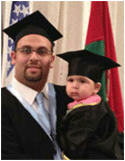
عدد المساهمات : 24470
نقاط : 64474
السٌّمعَة : 8
تاريخ التسجيل : 18/12/2012
 | |   | | هنا جلال
المدير

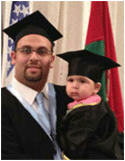
عدد المساهمات : 24470
نقاط : 64474
السٌّمعَة : 8
تاريخ التسجيل : 18/12/2012
 | |   | | هنا جلال
المدير

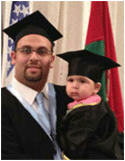
عدد المساهمات : 24470
نقاط : 64474
السٌّمعَة : 8
تاريخ التسجيل : 18/12/2012
 |  موضوع: رد: جميع دروس دورة إعداد الجداول المدرسية بالصور موضوع: رد: جميع دروس دورة إعداد الجداول المدرسية بالصور  الخميس يوليو 25, 2013 3:44 am الخميس يوليو 25, 2013 3:44 am | |
| دورة إعداد الجداول المدرسية ( الدرس السادس والأخير ) تابع قائمة تجهيز الجدول خيار تجهيز جدول يدوياً ويفيدنا هذا الخيار في إنشاء جدول يدوي حسب ما نريد من البداية 1ـ نؤشر أمام جدول جديد 2ـ ننقر على الإدخال اليدوي [ندعوك للتسجيل في المنتدى أو التعريف بنفسك لمعاينة هذه الصورة]3ـ يظهر لنا الجدول الجديد المراد إنشاؤه 4ـ من قائمة الاختيار نبدأ بتوزيع حصص المدرسين كلاً على حده 5ـ ننقر على المادة المراد انزلها في الجدول من قائمة الاسنادات فتظهر لنا كلمة ( متاح ) في الجدول [ندعوك للتسجيل في المنتدى أو التعريف بنفسك لمعاينة هذه الصورة]6ـ نقوم بسحب المادة من الأعلى إلى المكان الذي نريد ان نضعها فيه 7ـ نلاحظ ان حصص المادة قد بدأت بالنقصان [ندعوك للتسجيل في المنتدى أو التعريف بنفسك لمعاينة هذه الصورة]8ـ للتراجع عن هذا الأمر نقوم بالنقر على المادة التي قمنا بإنزالها في الجدول 9ـ نعيد المادة إلى مكانها الأصلي في قائمة الاسنادات [ندعوك للتسجيل في المنتدى أو التعريف بنفسك لمعاينة هذه الصورة]10ـ نلاحظ ان عدد حصص المادة قد عاد إلى وضعه السابق [ندعوك للتسجيل في المنتدى أو التعريف بنفسك لمعاينة هذه الصورة]11ـ نكرر عملية الإدخال السابقة لجميع مواد المدرس ، ثم نبدأ مع المدرس الآخر إلى ان ننتهي من جميع المدرسين 12ـ نحفظ الجدول الذي تم إنشاؤه ملاحظة هامة / ليس بالضرورة ان ندخل جميع حصص المدرسين بهذه الطريقة ، فبعد ان ندخل الحصص الأساسية لهذا الجدول نستطيع ان نسند عملية إتمام إدخال الحصص المتبقية إلى البرنامج من خلال الآتي :بعد ان نقوم بإدخال الحصص الأساسية لهذا الجدول ونحفظ الجدول الذي تم إنشاؤه 1ـ يظهر الجدول الجديد في قائمة الجداول الموجودة في البرنامج 2ـ نقوم بتحميل الجدول الجديد ( حتى وان لم يكتمل ) 3ـ ننقر على بدء الإكمال كي يقوم البرنامج بإكمال توزيع حصص الجدول الجديد [ندعوك للتسجيل في المنتدى أو التعريف بنفسك لمعاينة هذه الصورة]4ـ نلاحظ ان الجدول قد تم إنشاؤه هنا 5ـ نستطيع التعديل على الجدول من خلال بدء التعديل وبالطريقة التي مرت معنا في الدرس الخامس [ندعوك للتسجيل في المنتدى أو التعريف بنفسك لمعاينة هذه الصورة]قائمة طباعة الجدول وتشمل هذه القائمة عدة خيارات ، ومنها خيارات خاصة بتأثيرات الطباعة ونوع الخط والألوان وما إلى ذلك ولن نتطرق لها لأنها ليست بذات أهمية فالمهم هو محتوى الجدول وليس الشكل الخارجي للجدول وهنا تفاصيل هذه القائمة [ندعوك للتسجيل في المنتدى أو التعريف بنفسك لمعاينة هذه الصورة]1ـ ايفونة قائمة طباعة الجدول 2ـ قائمة الجداول التي تم إنشاؤها ومنها نحدد الجدول المراد طباعته 3ـ من التقرير المطلوب نحدد نوع الجدول المراد طباعته ( جدول عام للمدرسة ، جداول مدرسين ، جداول فصول ..... ) 4ـ أمر طباعة الجدول 5ـ لمشاهدة الجدول المراد طباعته ( لمعاينة الجدول ) 6ـ 7 تنسق خطوط الجدول 8ـ ألوان خاصة بالجدول ( للطابعة الملونة ) 9ـ خيار الطابعة ومنه نحدد الطابعة التي ستقوم بطباعة الجدول ونتحكم في جميع خصائص الطابعة من اتجاه الورق وحجمه ..... الخ مثال لتطبيق عملي لطباعة الجدول 1ـ نحدد الجدول المراد العمل عليه 2ـ من التقرير المطلوب نحدد نوع الجدول المراد طباعته 3ـ إذا كان الجدول المطلوب طباعته الجدول العام للمدرسة نحدد الخيار ( الجدول العام فصول + مواد بترتيب المدرسين ) لأنه يعطينا جدول جميع المعلمين بالمواد والفصول ومن الأفضل طباعة الصفحة بالعرض4ـ ننقر على عرض لمشاهدة الجدول[ندعوك للتسجيل في المنتدى أو التعريف بنفسك لمعاينة هذه الصورة]5ـ بعد ذلك تظهر لنا هذه النافذة ( صفحة بيضاء ) 6ـ ننقر مرة أخرى على عرض في الأعلى[ندعوك للتسجيل في المنتدى أو التعريف بنفسك لمعاينة هذه الصورة] 7ـ يظهر لنا الجدول 8ـ بعد معاينة الجدول نغلق النافذة [ندعوك للتسجيل في المنتدى أو التعريف بنفسك لمعاينة هذه الصورة]9 ـ لطباعة الجدول ننقر على طباعة [ندعوك للتسجيل في المنتدى أو التعريف بنفسك لمعاينة هذه الصورة]10ـ من هنا يمكننا تحديد بداية طباعة الجدول إلى نهايته ( من المدرس ..... إلى المدرس ..... ) 11ـ ننقر هنا لطباعة الجدول [ندعوك للتسجيل في المنتدى أو التعريف بنفسك لمعاينة هذه الصورة]* إذا كان الجدول المطلوب طباعته خاص بالمدرسين فيستحسن ان نختار ( جداول المدرسين بالفصول والمواد وجدول الأعمال ) وسيعطينا البرنامج هنا جميع المدرسين بالمواد والفصول والمهام التي تم إسنادها لهم سابقاً مثل الإشراف والريادة ....... الخ ، ونتبع الطريقة السابقة لمعاينة الجدول وطباعته ، ومن الأفضل طباعة الصفحة بالطول وليس العرض [ندعوك للتسجيل في المنتدى أو التعريف بنفسك لمعاينة هذه الصورة]* إذا كان الجدول المطلوب طباعته خاص بالفصول أي انه سيتم توزيعه على الطلاب نختار ( جداول الفصول بالمواد ) وسيعطينا البرنامج هنا جميع حصص هذا الفصل الأسبوعية ، ونتبع الطريقة السابقة لمعاينة الجدول وطباعته ، ومن الأفضل طباعة الصفحة بالطول [ندعوك للتسجيل في المنتدى أو التعريف بنفسك لمعاينة هذه الصورة]إلى غير ذلك من خيارات طباعة الجدول المنوعة في البرنامج تم بحمد الله وتوفيقه الدرس السادس والأخير |
|   | | هنا جلال
المدير

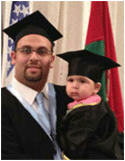
عدد المساهمات : 24470
نقاط : 64474
السٌّمعَة : 8
تاريخ التسجيل : 18/12/2012
 |  موضوع: رد: جميع دروس دورة إعداد الجداول المدرسية بالصور موضوع: رد: جميع دروس دورة إعداد الجداول المدرسية بالصور  الخميس يوليو 25, 2013 3:47 am الخميس يوليو 25, 2013 3:47 am | |
| وهنا جميع الدروس على صيغة ملف PDF لسهولة الإطلاع عليها وهي من إعداد مراقبنا الفاضل أبو نواف جعل الله ذلك في ميزان حسناته[ندعوك للتسجيل في المنتدى أو التعريف بنفسك لمعاينة هذا الرابط] وفي المرفقات دروس الدورة كلاً على حده بصيغة Word مع كراك البرنامج
الملفات المرفقة| [ندعوك للتسجيل في المنتدى أو التعريف بنفسك لمعاينة هذه الصورة] | كراك برنامج الجداول المدرسية.rar (278.8 كيلوبايت, المشاهدات 3779) | | الدرس الأول من دورة إعداد الجداول المدرسية.rar (837.1 كيلوبايت, المشاهدات 3375) | | الدرس الثاني من دورة إعداد الجداول المدرسية.rar (810.7 كيلوبايت, المشاهدات 1335) | | الدرس الثالث من دورة إعداد الجداول المدرسية.rar (1.80 ميجابايت, المشاهدات 1490) | | الدرس الرابع من دورة إعداد الجداول المدرسية.rar (1.71 ميجابايت, المشاهدات 1382) | | الدرس الخامس من دورة إعداد الجداول المدرسية.rar (1.57 ميجابايت, المشاهدات 1471) | | الدرس السادس من دورة إعداد الجداول المدرسية.rar (1.99 ميجابايت, المشاهدات 1584) |
|
|   | | هنا جلال
المدير

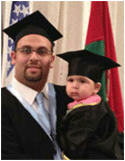
عدد المساهمات : 24470
نقاط : 64474
السٌّمعَة : 8
تاريخ التسجيل : 18/12/2012
 |  موضوع: رد: جميع دروس دورة إعداد الجداول المدرسية بالصور موضوع: رد: جميع دروس دورة إعداد الجداول المدرسية بالصور  الخميس يوليو 25, 2013 3:50 am الخميس يوليو 25, 2013 3:50 am | |
| الموضوووع منقوووول للفائدة بااارك الله في القائمين عليه |
|   | | |
مواضيع مماثلة |  |
|
| | صلاحيات هذا المنتدى: | لاتستطيع الرد على المواضيع في هذا المنتدى
| |
| |
| |
|


